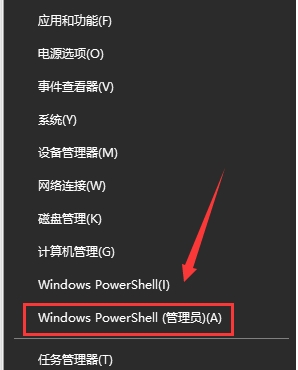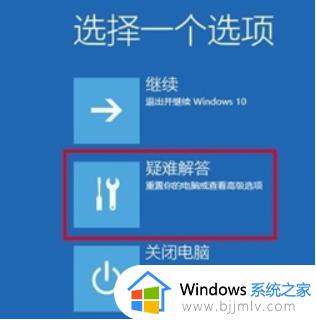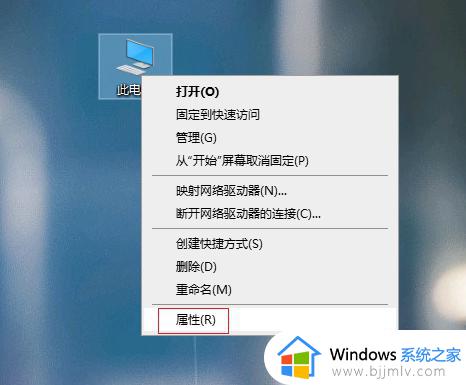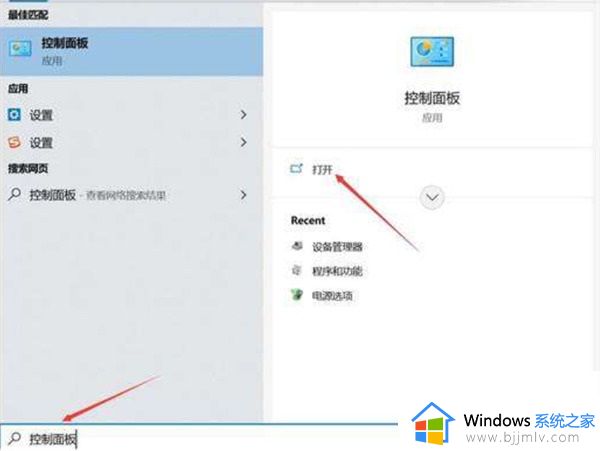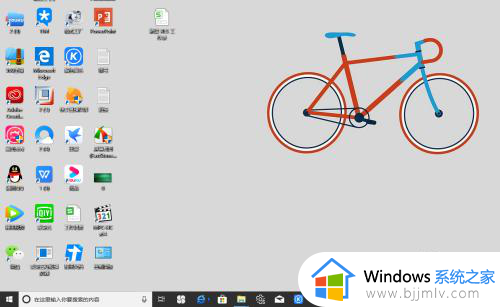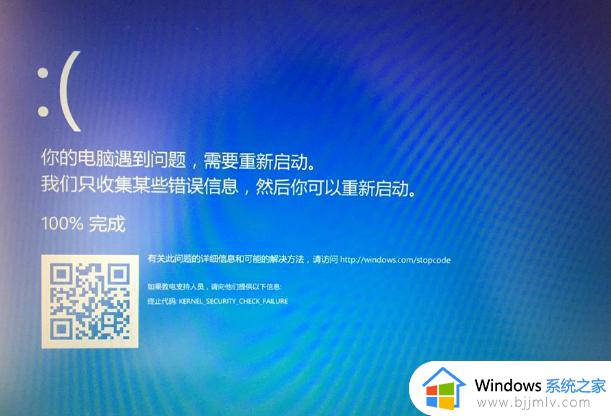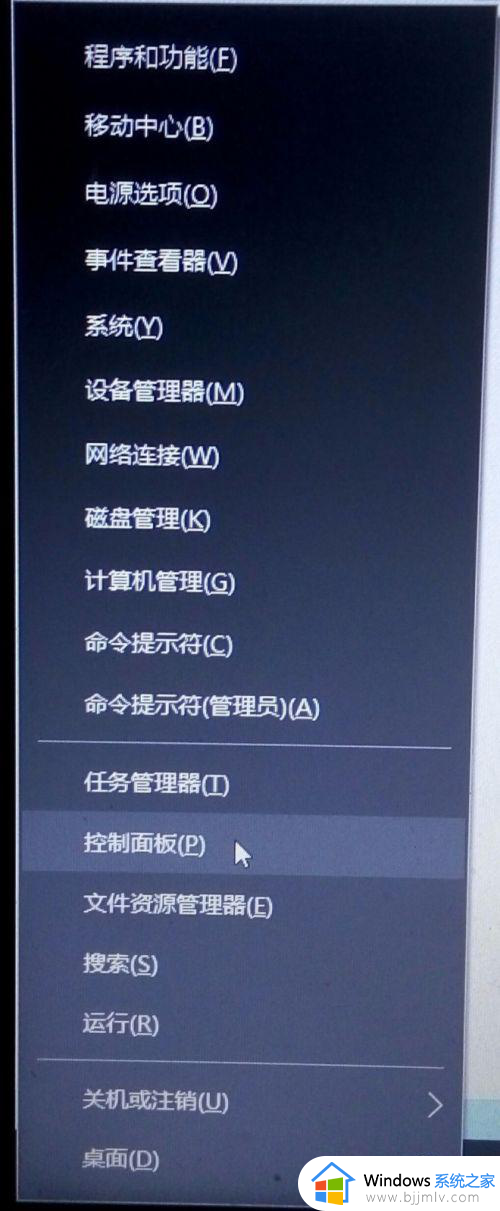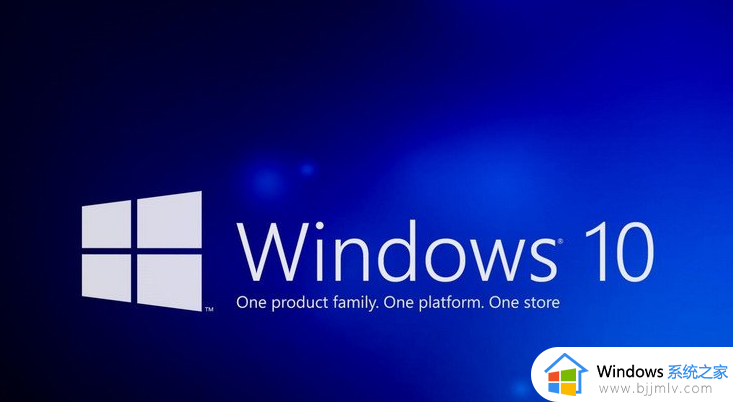windows10总是自动重启怎么办 windows10老是自动重启处理方法
更新时间:2024-07-01 15:43:20作者:runxin
虽然长时间运行的windows10系统能够通过重启方式来释放内存,保证电脑运行的流畅,可是有些用户在windows10电脑开机进入桌面后,却也老是会出现自动重启的问题,很是影响用户的体验,对此windows10总是自动重启怎么办呢?今天小编就带来windows10老是自动重启处理方法。
具体方法如下:
1、打开【此电脑】。
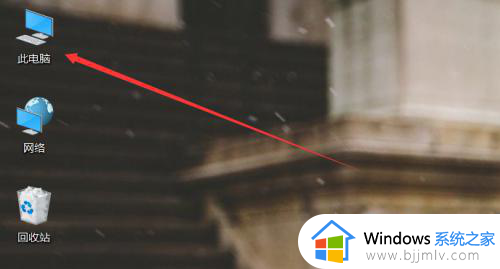
2、点击【属性】。
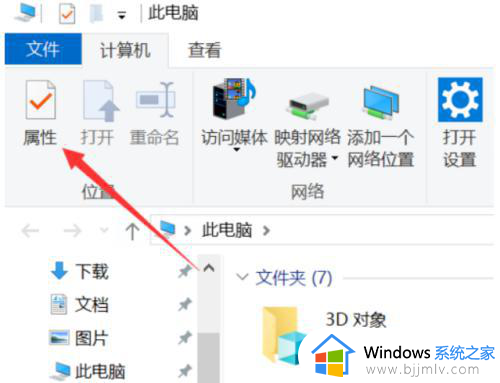
3、进入【高级系统设置】。
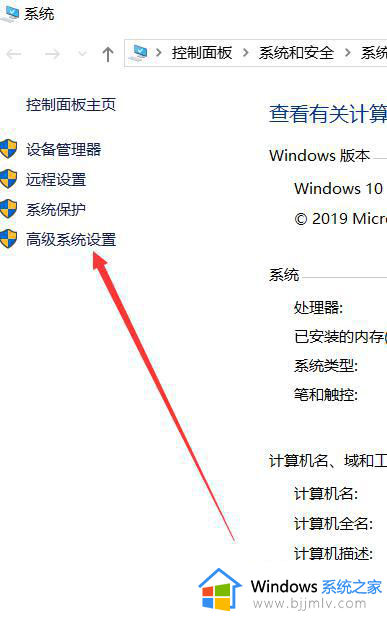
4、在任务栏中选择【高级】。
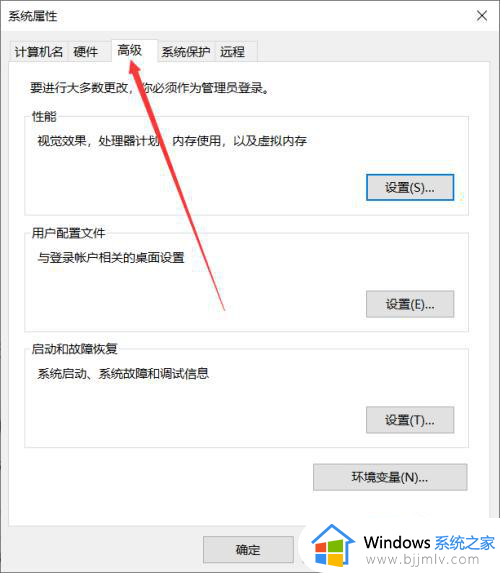
5、找到【启动和故障恢复】,点击【设置】。
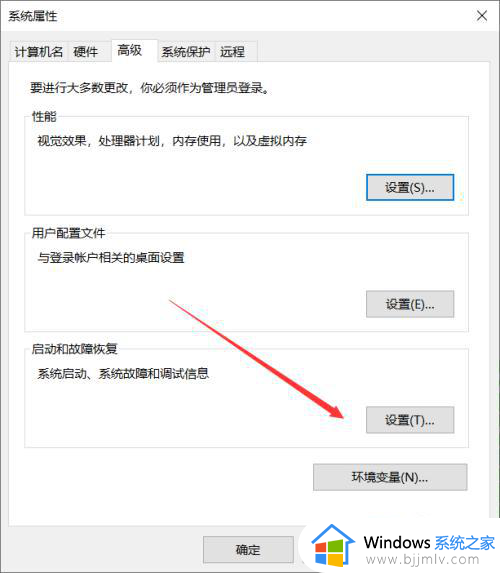
6、取消勾选【自动重新启动】即可。
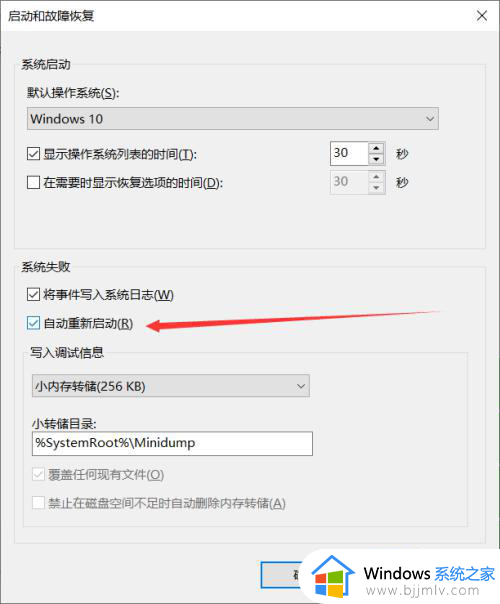
以上就是小编给大家介绍windows10老是自动重启处理方法了,碰到同样情况的朋友们赶紧参照小编的方法来处理吧,希望本文能够对大家有所帮助。